文章目录
安装pycharm
PyCharm 的下载地址
:
http://www.jetbrains.com/pycharm/download/#section=windows
版本分为
community
(社区版)和
professional
(专业版)
1.选择专业版安装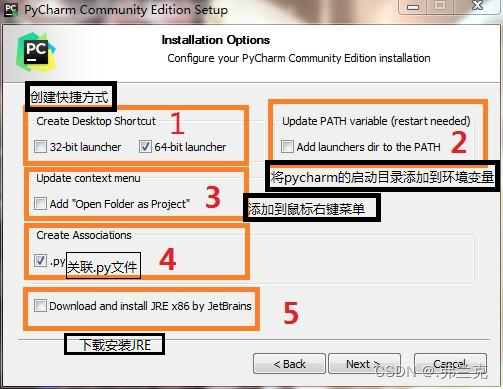
点击Install,然后就是静静的等待安装了。如果我们之前没有下载有Python解释器的话,在等待安装的时间我们得去下载python解释器,不然pycharm只是一副没有灵魂的驱壳
安装python
1.进入python官方网站:
https//www.python.org/
2.选择版本的是
python3.9.10
版本安装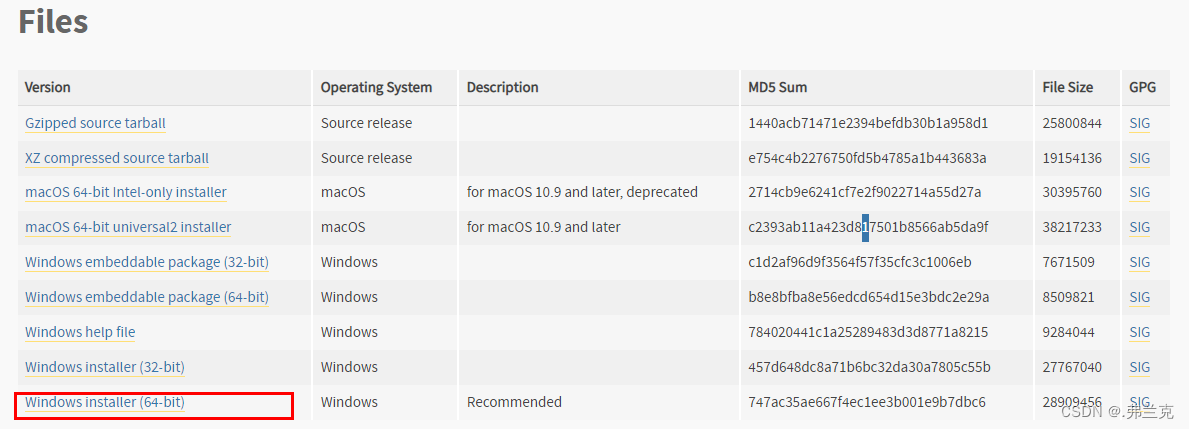
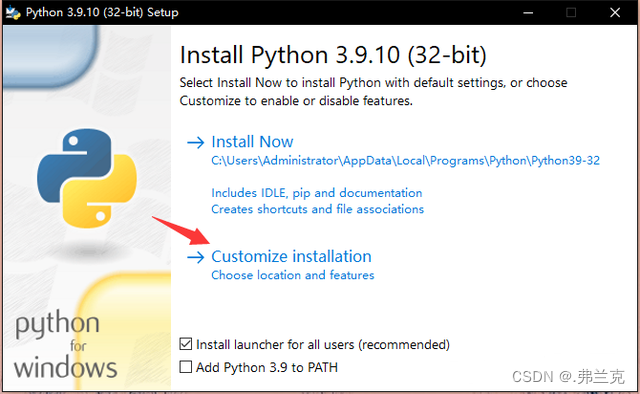
3.单击下面的“自定义安装”。
4.全部选中,然后单击“下一步”。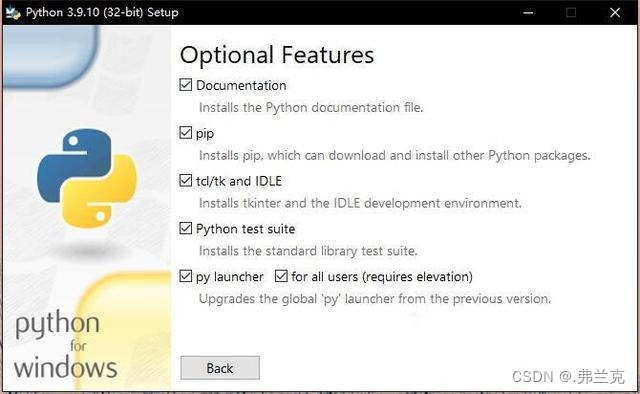
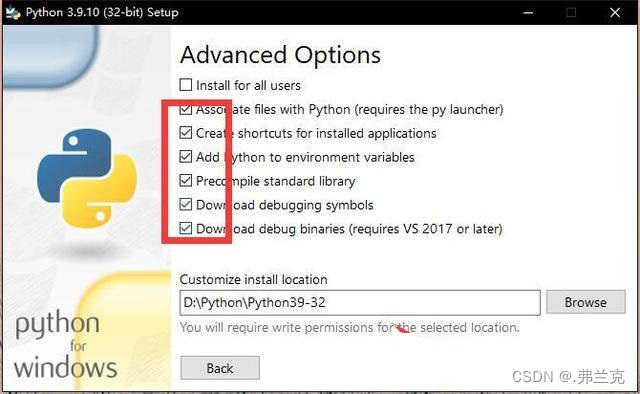
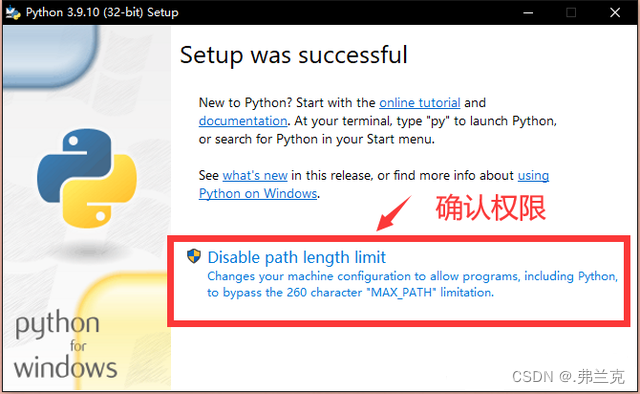
5.检查python环境变量配置:(也可以跳过此步骤)
打开win 键+R,弹出操作框,输入CMD,打开CMD命令行窗口。输入python后按enter键。如果可以进入python的命令行窗口,则表示python环境变量配置成功。
pycharm配置python,并激活
1.、打开pycharm软件,勾选donotimportsettings 再点击 ok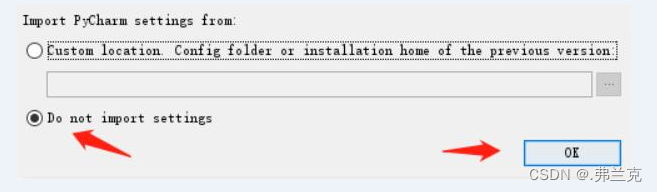
2.选择不同的激活方式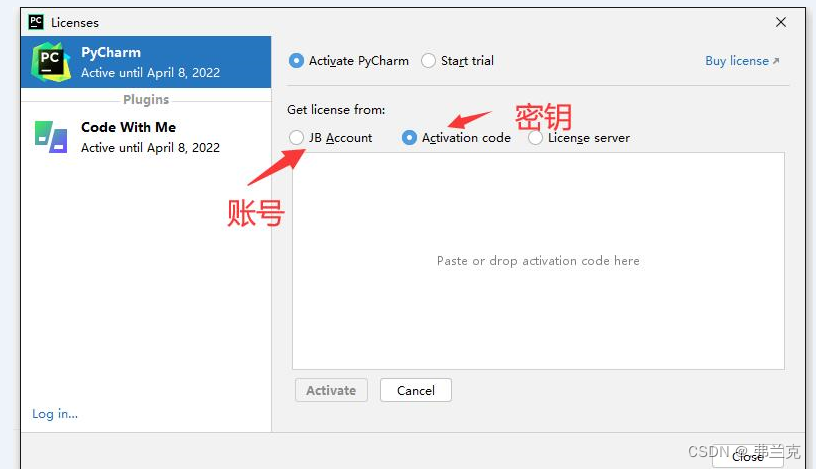
1.下载补丁JetbrainsCrack-release-enc.jar (阿里网盘)
2.在bin文件夹下找到以 .vmoptions结尾的两个文件,并以文本模式打开
将-javaagent:E:\PyCharm 2018.3.7\bin\JetbrainsCrack-release-enc.jar添加到最后一行
3.打开软件,添加注册码(注意是在 Activate Code里面填写)
4.激活码从
https://key.words.run/cn/拷贝复制粘贴,激活成功
关闭更新, file-> Setting ,左上角搜索updates,取消所有选项,不让其自动更新
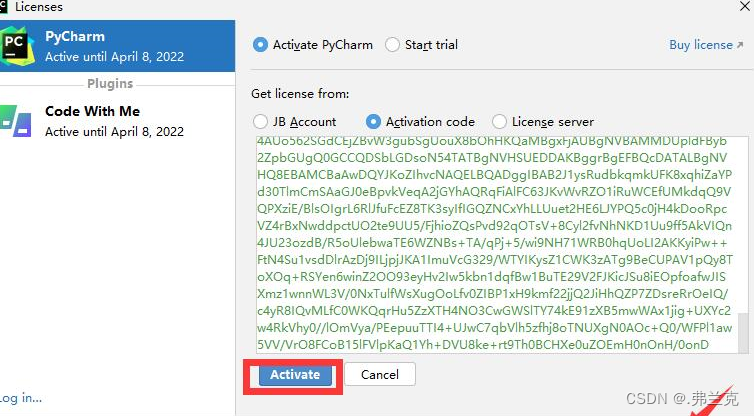
pycharm界面
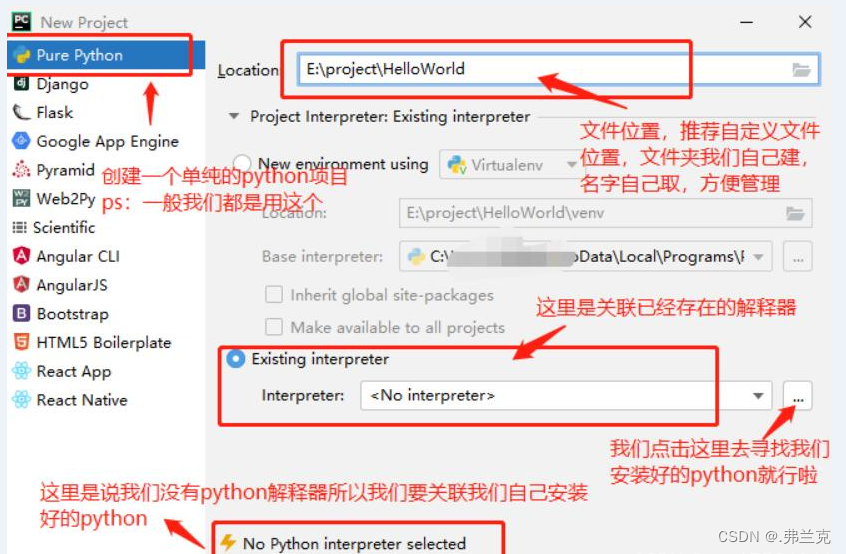
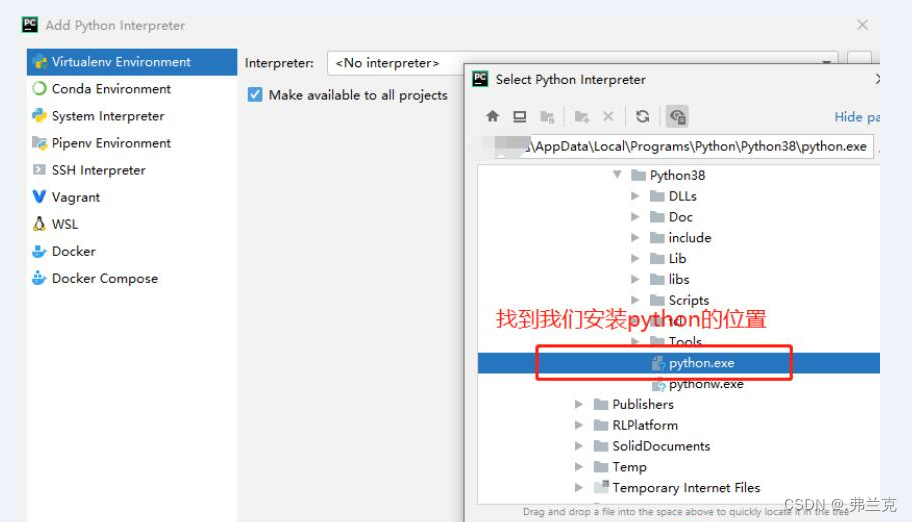
运行一下
快捷键ctrl+shift+F10或者右键run
取消更新

版权归原作者 .弗兰克 所有, 如有侵权,请联系我们删除。